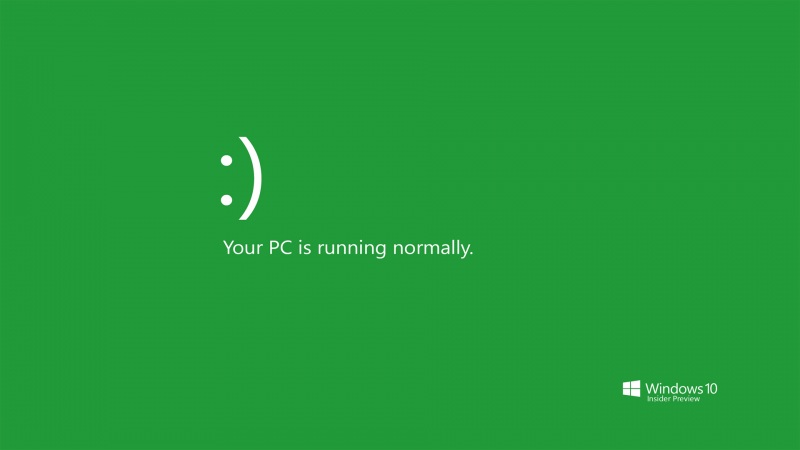在这个颜值当道,屌丝闪边的时代,拼不过颜值拼内涵,只有知识丰富才能提升一个人的内在气质和修养,所谓人丑就要多学习,今天给大家分享详细解析PS渐变工具的使用技巧,希望可以对大家能有小小的帮助。
我是昨天开始学习渐变的,摸索出一个很随便的傻瓜方法,适合和我一样对颜色研究不深,又急需应用的朋友。小编良心保证,再零基础的同学也能学会,而且效果还很棒。
先随便新建一个图像:
然后用渐变工具,随便选两个相近的颜色:
然后随便拉出一个看起来就不怎么样的图:
然后打开高斯模糊,直接把半径拉到最大:
然后狂摁Ctrl+F直到你觉得这样手累,不对,是看得过眼了。
最后就随便打一些字,完成。
PS:到这一步了发现颜色选错了?没关系,我们摁Ctrl+U呼出色相/饱和度,然后随意拖,直到得到你想要的效果。
我把它命名为三分颜色开染坊法。
颜色进阶版
先确定主题,找一个比较符合主旨的颜色,然后进渐变选项,加入颜色:
然后用吸管将另一边也变为同样的颜色:
点开颜色,按照幼儿园学的红橙黄绿青蓝紫来将色带上的颜色挪一个色系。
即成不用模糊的:
之后随便加个图形,用魔棒点选。比如说我想做个鲸鱼为主题的:
用渐变工具拖动。注意和原来的渐变方向相反:
然后我发现这样子鲸鱼和背景的对比太不明显了. 而且这个鲸鱼不喷水TAT(内心OS:大哥,你不喷水谁知道你是鲸鱼啊 TAT)
于是摁Ctrl+M调出曲线工具,上下拖动一下,然后强行加个水,即成: